(Полное руководство) Как сохранить видео из WhatsApp
WhatsApp, одно из наиболее широко используемых приложений для общения, не только позволяет вам оставаться на связи с семьей и друзьями, но также позволяет легко и удобно обмениваться изображениями и видео друг с другом. Также рекомендуется сохранить фотографии и видео, которые могут иметь для вас особое значение, из WhatsApp, чтобы сохранить их навсегда.
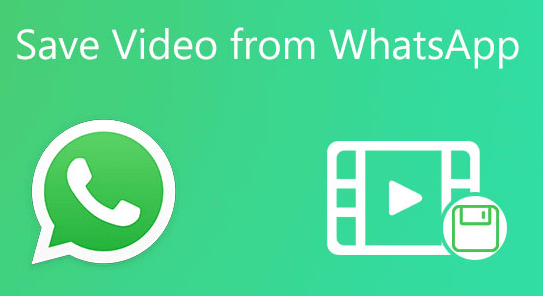
Если вам интересно, как сохранить видео из WhatsApp на iPhone, Android или ПК с Windows, просто продолжайте читать это руководство, чтобы получить подробные инструкции.
🚩 Видеоурок: Как сохранить видео/статус WhatsApp
Часть 1. Как сохранить видео из WhatsApp на телефон
Если вы хотите сохранить видео из WhatsApp на свой мобильный телефон, вы можете разрешить телефону автоматически загружать все видео или выбрать нужные видео для загрузки из WhatsApp. Следующие три способа расскажут вам, как это сделать.
Способ 1. Автоматическая загрузка всех видео из WhatsApp на iPhone/Android.
Независимо от того, используете ли вы iPhone или Android, настройки WhatsApp в приложении позволяют автоматически загружать видео и другие типы файлов через сотовое соединение. Действия по автоматической загрузке видео из WhatsApp на iPhone и Android примерно одинаковы. Чтобы сделать это, следуйте инструкциям ниже.
Как автоматически сохранять видео WhatsApp на iPhone
Шаг 1. На вашем iPhone откройте WhatsApp > Перейти к Настройки > Хранение и данные.
Шаг 2. Введите Видео выбирать Wi-Fi или Wi-Fi и сотовая связь выбрать, когда WhatsApp будет автоматически загружать видео из WhatsApp.
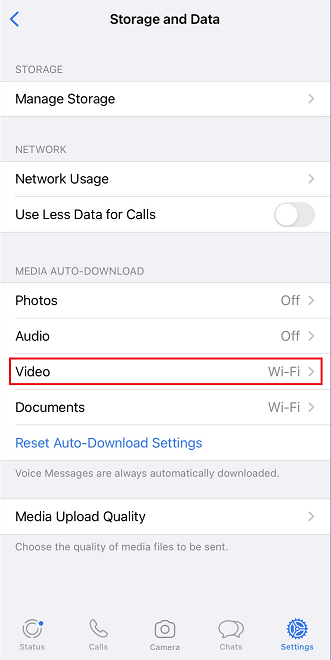
Чтобы автоматически загружать другие типы файлов, такие как фотографии, аудио и документы, вы можете повторить шаг 2.
На случай, если вы не можете получить доступ к загруженным видео на своем iPhone, вернитесь к Настройки WhatsApp > Чаты Чтобы убедиться Сохранить в камеру включен.
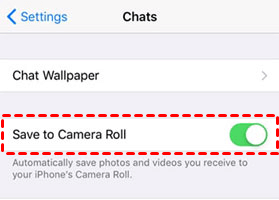
Как автоматически сохранять видео WhatsApp на Android
Шаг 1. На телефоне Android откройте WhatsApp > коснитесь трехточечный значок > Настройки > Хранение и данные.
Шаг 2. Под Автозагрузка мультимедиавыберите один из этих вариантов: При использовании мобильных данных, При подключении к Wi-Fi, В роуминге > Обеспечить видео выбран > Наконец, коснитесь ХОРОШО.
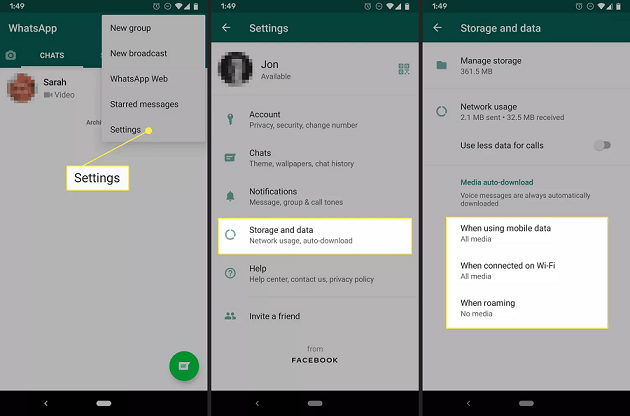
Чтобы убедиться, что вы можете просматривать недавно загруженные видео на своем телефоне, вернитесь к Настройки WhatsApp > Чаты >Убедись Видимость в СМИ включен.
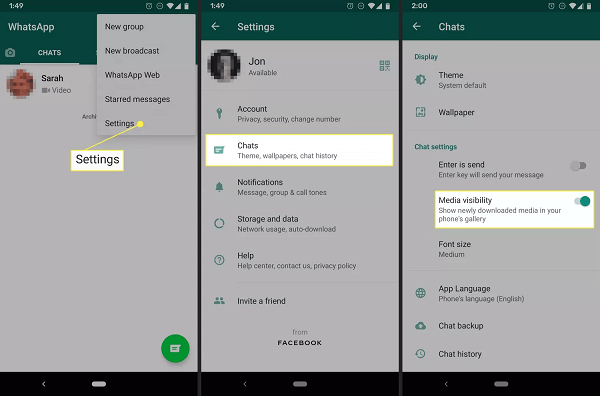
Способ 2. Сохраните видео из WhatsApp на iPhone/Android.
Вместо загрузки всех видео из WhatsApp на iPhone или телефон Android, следующие шаги расскажут вам, как выборочно сохранять видео WhatsApp на iPhone / Android.
Шаг 1. Откройте WhatsApp приложение на вашем iPhone > коснитесь Чаты.
Шаг 2. Выберите разговор, содержащий видео, которые вы хотите сохранить на iPhone.
Шаг 3. Нажмите и удерживайте видео, затем нажмите Сохранять.
Способ 3. Сохранить видео из статуса WhatsApp на Android
Если вы используете телефон Android, например Samsung, LG, Sony и т. д., вы можете найти приложение под названием «Файлы». Следующие шаги расскажут вам, как напрямую сохранить видео WhatsApp в приложении «Файлы Android».
Шаг 1. Открыть WhatsApp на телефоне Android откройте статус, который хотите сохранить.
Шаг 2. Откройте Файловый менеджер приложение > Настройки > Включить Показать скрытые файлы.
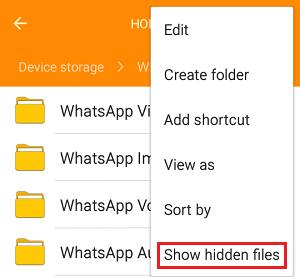
Шаг 3. Перейдите в папку WhatsApp > Внутреннее хранилище > WhatsApp > Мультимедиа > Статусы. Отсюда вы можете просматривать видео статуса WhatsApp.
Шаг 4. Нажмите и удерживайте видео, которое хотите сохранить> Наконец, выберите место и нажмите «Загрузить».
Часть 2. Как сохранить видео из WhatsApp на компьютер
Чтобы сохранить видео из WhatsApp на компьютер, вы можете загрузить нужные видео из веб-приложения WhatsApp или настольного приложения или перенести видео с iPhone на компьютер с помощью стороннего инструмента.
Способ 4. Сохраните загруженное видео на компьютер с iPhone
Чтобы сохранить видео WhatsApp на компьютер, вы также можете загрузить видео на iPhone, используя методы, упомянутые выше, и перенести их на свой компьютер, чтобы сэкономить ограниченное пространство для хранения данных iPhone.
Здесь рекомендуется FoneTool, инструмент передачи данных iOS. Его простое управление и высокая скорость передачи позволяют вам завершить процесс передачи данных без усилий.
Шаг 1. Загрузите, установите и запустите FoneTool> Подключите iPhone к компьютеру> Введите пароль на iPhone, чтобы предоставить компьютеру доступ к вашему устройству.
Скачать бесплатную программуWin 11/10/8.1/8/7/XP
Безопасная загрузка
Шаг 2. Нажмите Телефонный перевод а затем выбери с iPhone на ПК и нажмите Начать передачу.
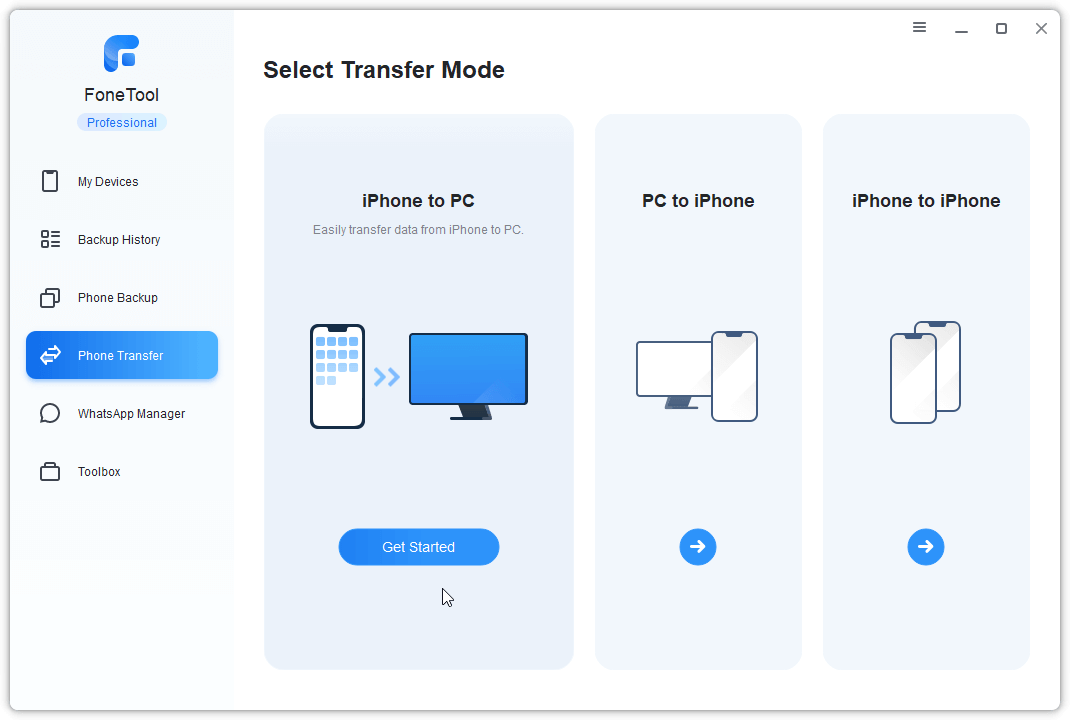
Шаг 3. Нажмите кнопку «+Значок «» > выберите видео, которые хотите перенести (фото-видео сохраняются в папке «Фото», а другие видео сохраняются в папке «Видео») > нажмите ХОРОШО продолжать.
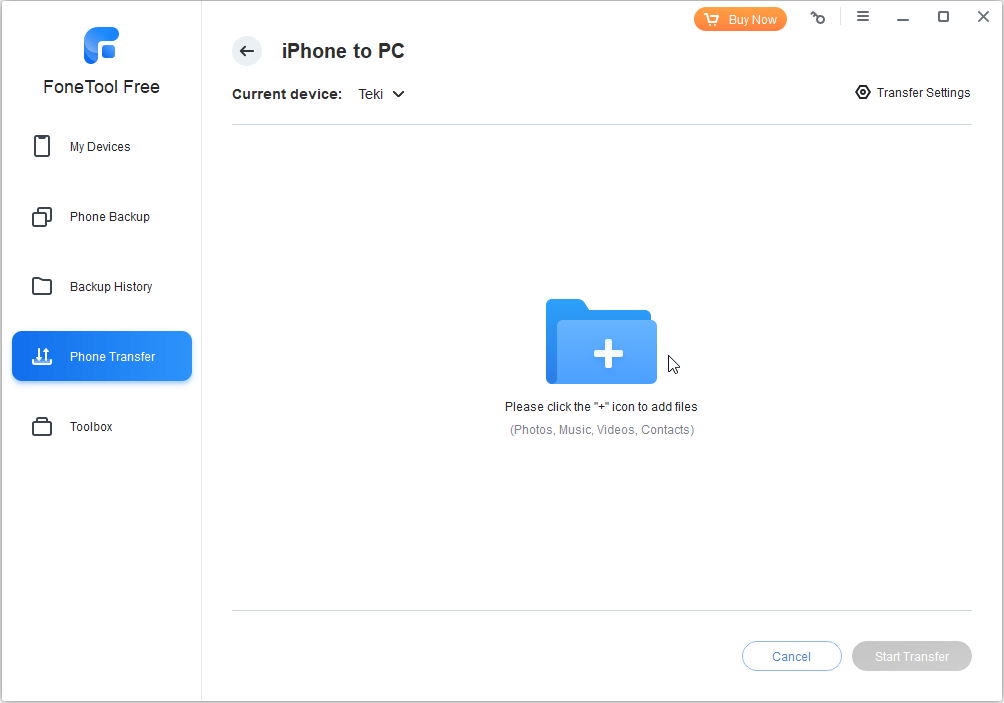
Шаг 4. Выберите путь из Настройки передачи > Нажмите Начать передачу для сохранения видео на компьютер.
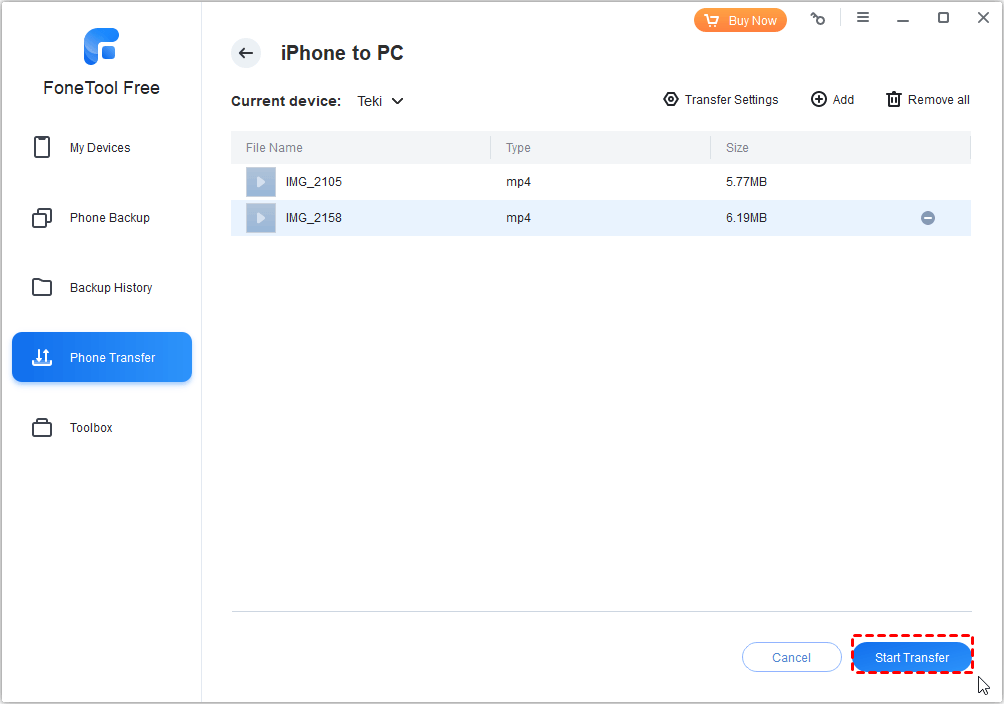
Способ 5. Загрузите видео из веб-приложения WhatsApp и настольного приложения.
Гораздо проще сохранять видео из веб-версии WhatsApp или его настольного приложения. Чтобы сделать это, следуйте инструкциям ниже.
Шаг 1. Открыть Веб-сайт WhatsApp или настольное приложение WhatsApp, войдите в свою учетную запись WhatsApp.
Шаг 2. Выберите разговор, в котором есть видео, которое вы хотите загрузить, > выберите видео, чтобы открыть его.
Шаг 3. Нажмите значок загрузки в правом верхнем углу, чтобы загрузить видео на компьютер.
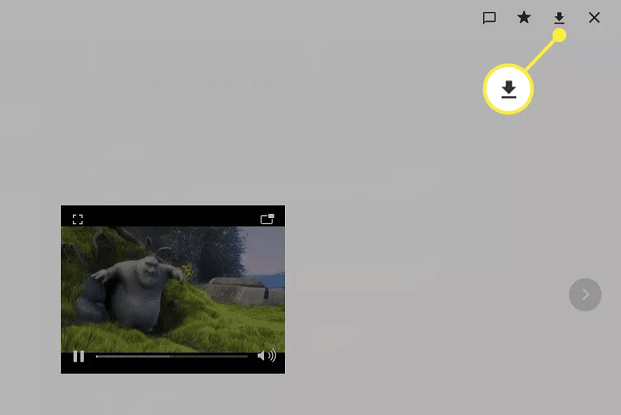
Краткое содержание
Надеюсь, после прочтения этого руководства вы узнаете, как сохранить видео из WhatsApp на iPhone/Android/компьютер. Сохранив нужные видео из WhatsApp, вы сможете очистить историю чата, не теряя видео. Это руководство полезно? Пожалуйста, поделитесь этим с другими.
FoneTool — универсальный менеджер данных iPhone
Переносите, резервируйте и управляйте данными на iPhone, iPad и iPod touch простым способом.
-

Совместимость с iOS 17
 iPhone 15 поддерживается
iPhone 15 поддерживается



